Setelah Anda menerapkan Checkout dan Pengiriman pesanan untuk API fulfillment End-to-End Pemesanan, uji pengendali untuk memastikan kedua alur berfungsi.
Prasyarat
Untuk bersiap menguji API fulfillment, ikuti langkah-langkah berikut:
Pastikan Anda memiliki akses edit ke project GCP yang terkait dengan akun Pemecahan Masalah Pemesanan Anda di Pusat Actions. Anda dapat memeriksa dan mengubah akses ke project menggunakan konsol Identity Access Management (IAM) Google Cloud.
Upload file JSON feed data yang akan digunakan untuk pengujian. Feed data harus berisi setidaknya satu entitas
Restaurantdan entitasServicedanMenuyang sesuai. Anda dapat menggunakan salah satu feed data valid yang sebelumnya Anda buat di bagian Mengurutkan feed data End-to-End.Perbarui Fulfillment API Anda dengan kode tindakan Checkout dan Order submit yang Anda terapkan.
Pastikan endpoint URL fulfillment pesanan Anda dapat diakses secara publik.
Pengujian
Anda dapat menyelesaikan pengujian checkout di Pusat Tindakan menggunakan pengujian integrasi otomatis atau pengujian cepat, dengan feed data yang valid. Jika memungkinkan, gunakan metode pengujian otomatis untuk mendapatkan hasil dan cakupan pengujian yang lebih cepat.
Menguji dengan alat pengujian otomatis
Pusat Tindakan menyediakan serangkaian pengujian otomatis yang dapat Anda jalankan terhadap endpoint fulfillment untuk menguji checkout dan pengiriman. Metode pengujian ini dapat menghemat waktu Anda dengan mengotomatiskan proses pengujian dan menyediakan kumpulan pengujian yang dapat diulang.
Untuk menguji checkout dan mengirim pengendali pesanan dari API fulfillment Anda, ikuti langkah-langkah berikut:
- Pastikan Anda telah memilih lingkungan yang tepat dari pemilih lingkungan.
- Buka Inventaris > Pengujian Integrasi di Pusat Tindakan.
- Klik Pengujian baru.
- Di kolom Fulfillment endpoint, masukkan URL endpoint fulfillment yang ingin Anda uji.
- Di bagian Test Cases pada drop-down Checkout, pilih kasus pengujian yang ingin Anda jalankan. Sebaiknya mulai dengan Keranjang yang memenuhi syarat - item tanpa opsi.
- Di bagian Test Cases pada drop-down Submit Order, pilih kasus pengujian yang ingin dijalankan dengan pengendali kirim pesanan. Sebaiknya Anda memulai dengan kasus pengujian Keranjang yang memenuhi syarat.
- Anda juga dapat menyesuaikan parameter Sample dan QPS:
- Sampel: Jumlah entitas restoran yang dipilih secara acak untuk pengujian.
- QPS: QPS maksimum yang dapat didukung API fulfillment Anda.
- Untuk memulai pengujian, klik Run.
Tunggu hingga pengujian selesai. Proses ini dapat memerlukan waktu hingga 20 menit, bergantung pada jumlah entity dan kasus pengujian yang dipilih.
Tinjau hasil pengujian integrasi untuk memastikan feed dan API fulfillment Anda berfungsi seperti yang diharapkan. Anda harus memiliki tingkat keberhasilan minimal 95% untuk setiap pengujian. Untuk kasus pengujian dengan rasio keberhasilan yang rendah, Anda bisa mendapatkan informasi selengkapnya tentang pesan error terkait dengan mengklik kasus pengujian.
Menguji secara manual dengan alat pengujian cepat
Anda dapat menguji checkout dan mengirim tindakan menggunakan feed data yang valid untuk layanan Pemesanan Lengkap. Proses pengujian ini menggunakan alat Pengujian Cepat untuk memandu alur pemesanan pengguna dan menyimulasikan checkout keranjang serta pengiriman pesanan.
Untuk menguji secara manual dengan feed data Anda, ikuti langkah-langkah berikut:
- Buka Dasbor > Pengujian Cepat di Pusat Tindakan.
- Gunakan Upload File untuk mengupload feed data yang ingin Anda gunakan untuk pengujian. File harus dalam format NDJSON.
- Setelah upload selesai, klik Kirim.
- Tunggu hingga sistem memproses file feed data. Proses ini dapat memerlukan waktu hingga beberapa menit. Tabel akan otomatis dimuat ulang.
- Setelah status menunjukkan Success, klik Quick Test.
- Masukkan endpoint fulfillment API yang ingin Anda uji di kolom Test API.
- Klik Quick Test untuk memulai alur pemesanan.
Ikuti alur Pemesanan Lengkap dengan memilih restoran yang Anda inginkan dan membuat keranjang.
Uji endpoint checkout Anda dengan mengklik tombol Checkout.
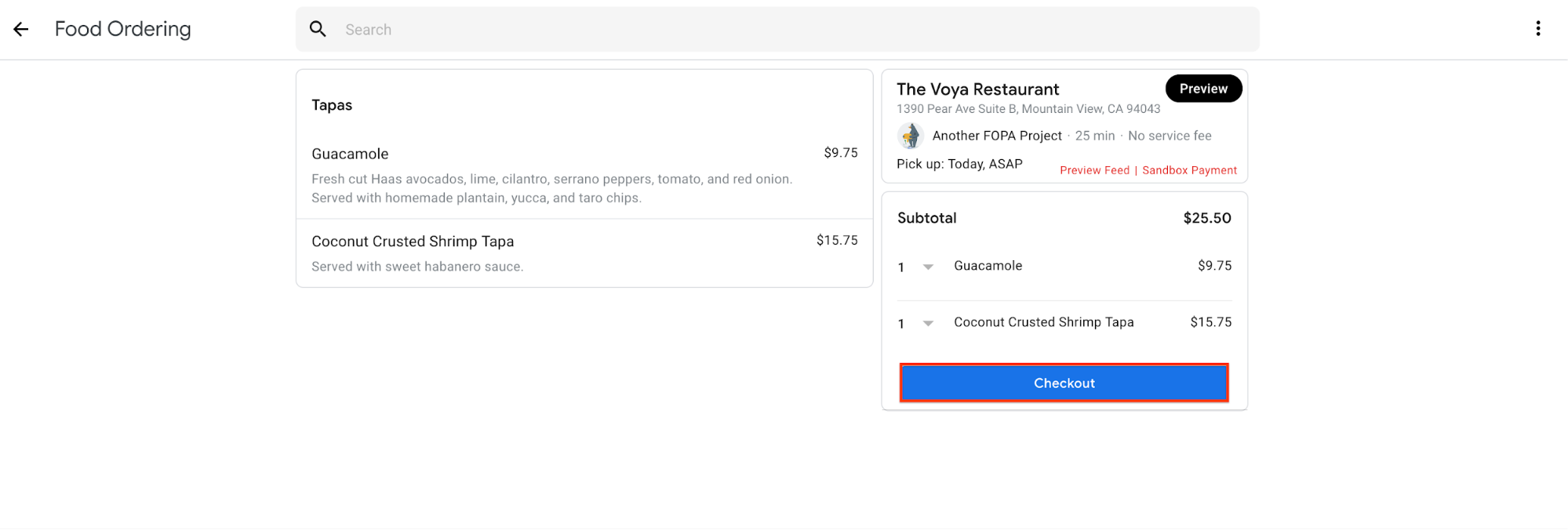
Jika checkout berhasil, uji endpoint kirim pesanan Anda dengan mengklik tombol Place order.
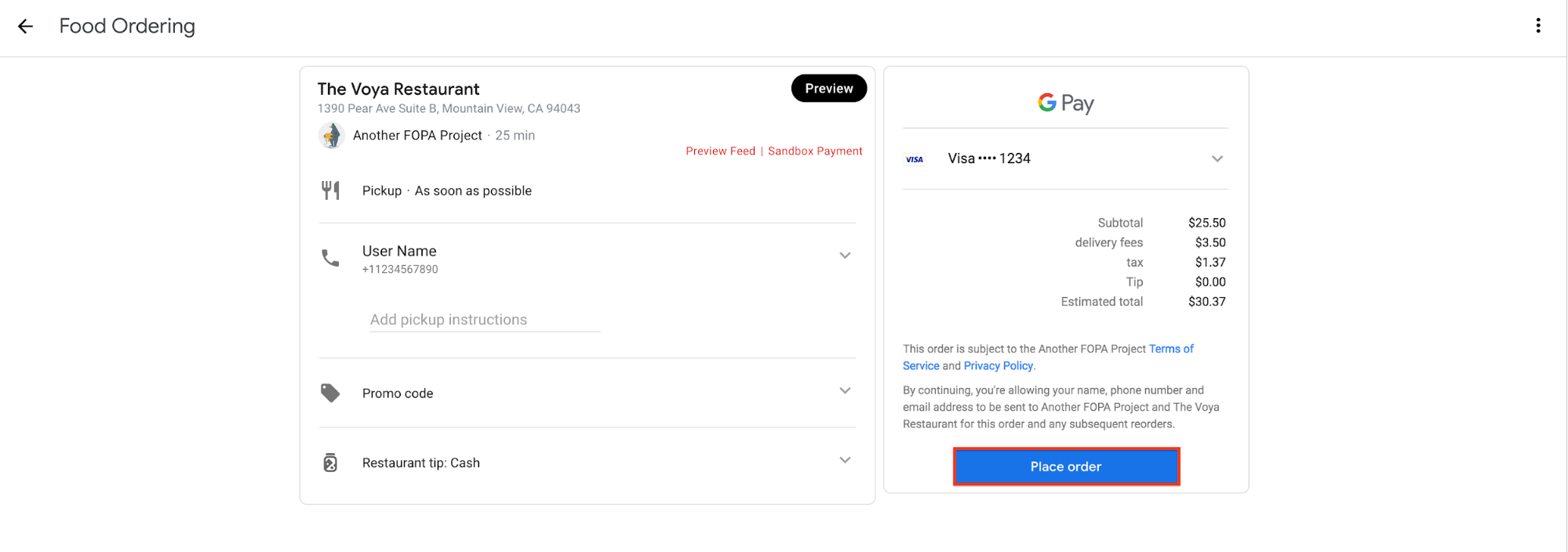
Jika pesanan berhasil dikirim, antarmuka akan menampilkan halaman konfirmasi yang berisi detail pesanan Anda.
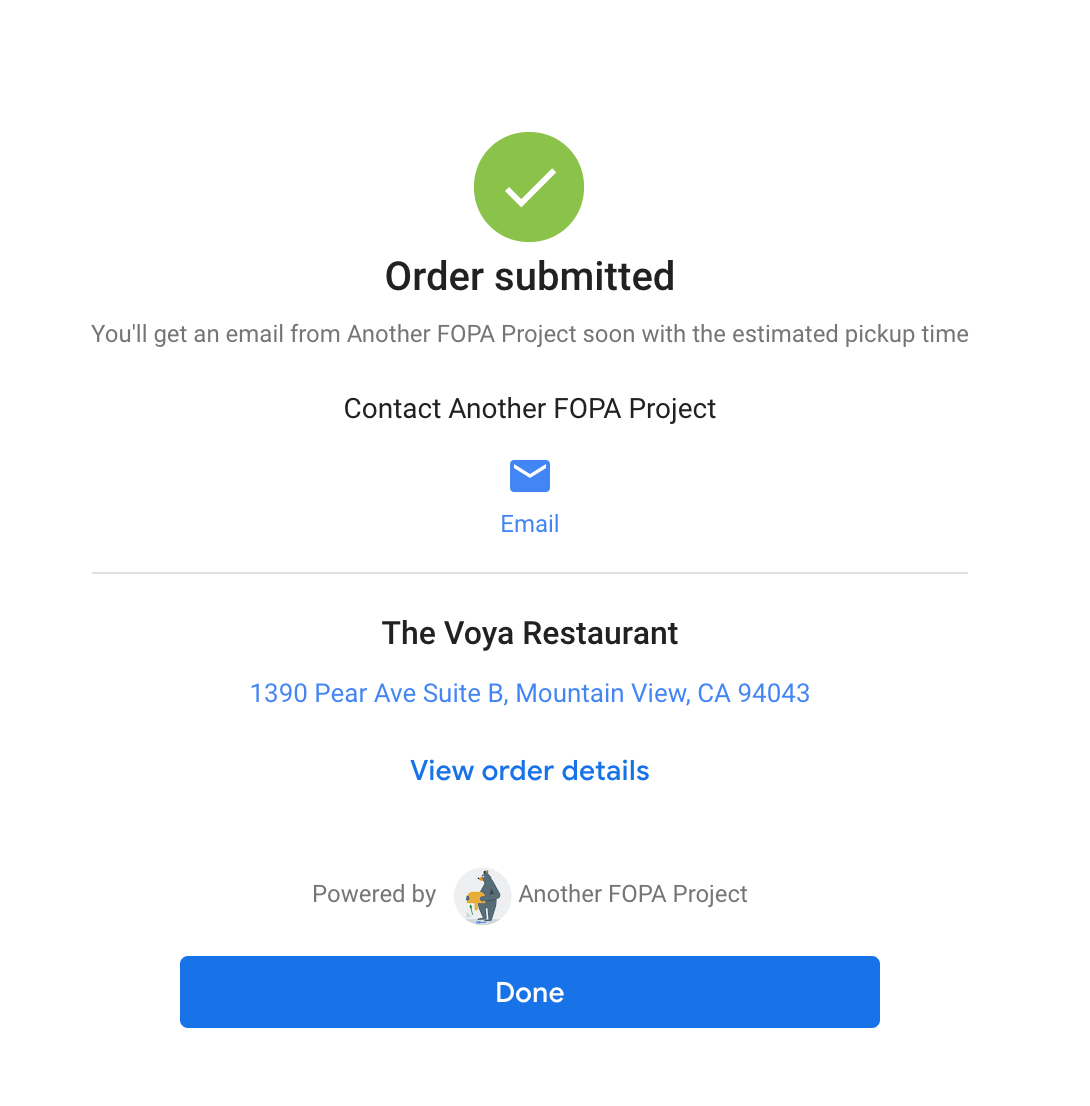
Referensi lainnya
Selain langkah-langkah yang diuraikan di atas, Anda dapat menggunakan alat konsol untuk lebih lanjut menguji dan memecahkan masalah fulfillment pesanan.
Lihat alat berikut untuk panduan tambahan:
- Konsol Chrome DevTools mengeluarkan JSON permintaan dan respons antara konsol dan endpoint fulfillment Anda. Lihat output ini saat melakukan pengujian manual untuk memecahkan masalah tertentu.
- Endpoint fulfillment Anda menghasilkan log Stackdriver ke konsol Google Cloud. Jika Anda memecahkan masalah terkait kode fulfillment, lihat log ini untuk mengetahui pesan error mendetail.
